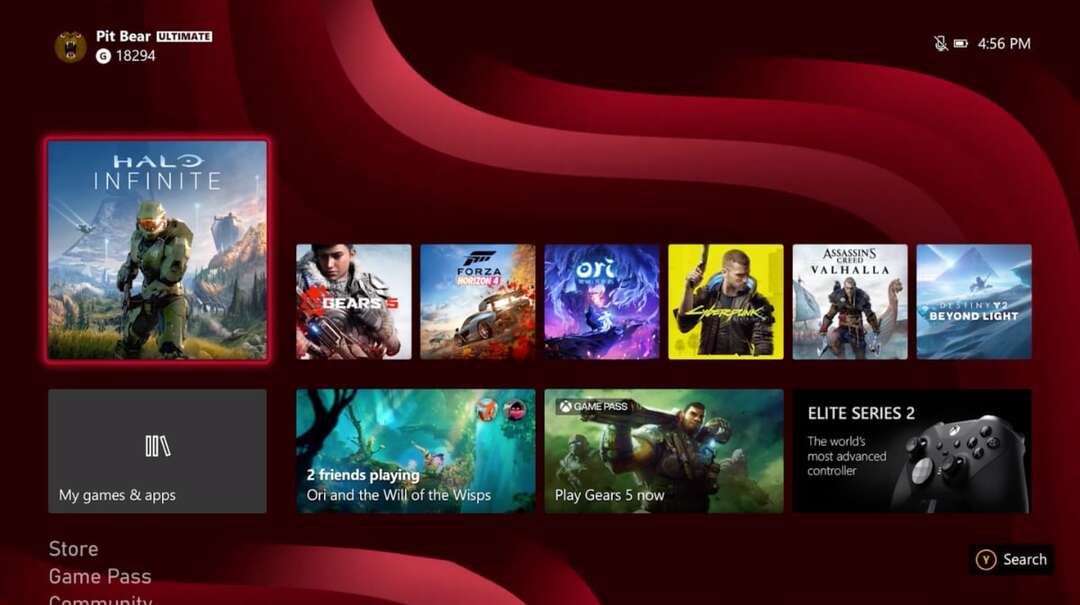Denna programvara reparerar vanliga datorfel, skyddar dig mot filförlust, skadlig programvara, maskinvarufel och optimerar din dator för maximal prestanda. Åtgärda PC-problem och ta bort virus nu i tre enkla steg:
- Ladda ner Restoro PC Repair Tool som kommer med patenterade teknologier (patent tillgängligt här).
- Klick Starta skanning för att hitta Windows-problem som kan orsaka PC-problem.
- Klick Reparera allt för att åtgärda problem som påverkar datorns säkerhet och prestanda
- Restoro har laddats ner av 0 läsare den här månaden.
Du kan ladda ner alla slags DLC: er på din Xbox som låter dig komma åt nytt innehåll, men ibland kan problem med nedladdningsbart innehåll uppstå. Användare rapporterade Nedladdningsbart innehåll har ändrats Xbox-fel och idag visar vi dig hur du åtgärdar det.
“Nedladdningsbart innehåll har ändrats” Xbox-fel, hur fixar man det?
Fix - Xbox-fel "Nedladdningsbart innehåll har ändrats"
Lösning 1 - Rensa systemcachen
Din cache innehåller alla typer av tillfälliga filer, och ibland kan dessa filer skadas och orsaka Nedladdningsbart innehåll har ändrats fel. För att lösa problemet måste du rensa cacheminnet genom att följa dessa steg:
- tryck på Guide på din kontroller och välj inställningar.
- Navigera till Systeminställningar.
- Välja Lagring eller Minne.
- Nu måste du välja vilken lagringsenhet som helst och trycka på Y på din kontroller.
- Välj därefter Rensa systemcache.
- Du bör se ett bekräftelsemeddelande på skärmen. Välj Ja.
Till skillnad från Xbox 360 har Xbox One inte möjlighet att rensa cache från menyn, men du kan rensa cacheminnet genom att stänga av konsolen. För att göra det, följ dessa steg:
- Håll strömbrytaren på konsolen intryckt tills den stängs av.
- När konsolen har stängts av kopplar du bort strömkabeln från den.
- När kabeln är urkopplad trycker du på strömbrytaren några gånger för att helt tömma batteriet.
- Vänta några minuter och anslut strömkabeln till konsolen.
- Vänta nu tills lampan på kraftstenen ändras från vit till orange.
- När lampan ändras trycker du på strömbrytaren på konsolen för att slå på den igen.
Vissa användare föreslår att du kan rensa cacheminnet helt enkelt genom att hålla Xbox-knappen i 10 eller fler sekunder. När konsolen stängs av, slå på den igen och cachen ska rensas helt.
Lösning 2 - Installera spelet på hårddisken
Enligt vissa användare kan du fixa det här felet helt enkelt genom att installera spelet på din hårddisk. Att installera spelet har vissa fördelar som snabbare laddningstid och mindre skivanvändning. Du måste dock ha en skiva i skivenheten för att starta de installerade spelen. Gör följande för att installera ett spel på Xbox 360:
- Sätt in spelet i skivenheten. Om spelet startar automatiskt, var noga med att stänga det.
- Från Hem skärm välj spelet och tryck på X på din kontroller.
- Välj nu Installera.
- Vänta tills spelet installeras på din hårddisk.
På Xbox One blir du ombedd att installera spelet så snart du sätter i spelskivan. Tänk på att installation av spel kräver mycket ledigt lagringsutrymme, och beroende på din hårddisk kan installationsprocessen ibland ta tio minuter eller mer.
- LÄS OCH: Fix: Xbox-inloggningsfel 0x87dd0006
Lösning 3 - Rengör skivan
Kör en systemskanning för att upptäcka potentiella fel

Ladda ner Restoro
PC reparationsverktyg

Klick Starta skanning för att hitta Windows-problem.

Klick Reparera allt för att lösa problem med patenterade tekniker.
Kör en PC Scan med Restoro Repair Tool för att hitta fel som orsakar säkerhetsproblem och avmattningar. När skanningen är klar kommer reparationsprocessen att ersätta skadade filer med nya Windows-filer och komponenter.
Ibland Nedladdningsbart innehåll har ändrats fel kan uppstå på grund av repor på din spelskiva. För att åtgärda problemet måste du rengöra skivan noggrant och kontrollera om det löser problemet. Vissa användare rekommenderar att man tar skivan till butiken och använder en professionell skivpoleringsmaskin för att rengöra den. Efter rengöring av skivan ska felet åtgärdas.
Lösning 4 - Prova en annan skiva i samma spel
Användare rapporterade att detta fel åtgärdades efter att ha använt en annan skiva. Låna bara skivan från en vän och kontrollera om den fungerar på din konsol. Om den andra skivan fungerar måste du använda den och installera spelet från den. När du har gjort det borde du kunna starta spelet med din skiva utan problem.
Lösning 5 - Ta bort titeluppdateringen
Du kan åtgärda problemet på Xbox 360 genom att helt enkelt ta bort titeluppdateringen. Detta är ett enkelt förfarande och du kan utföra det genom att följa dessa steg:
- Öppna inställningar.
- Gå till Systemlagring och hitta det problematiska spelet.
- Ta bort Titeluppdatering.
När du har gjort det måste du starta om konsolen och ladda ner uppdateringen igen. När uppdateringen installeras bör problemet lösas permanent.
Lösning 6 - Köp en ny spelskiva
Om du har det här problemet kan det bero på att din spelskiva är skadad och om rengöring och polering av skivan inte löser problemet kan du överväga att köpa en ny spelskiva. Innan du köper en ny skiva föreslår vi starkt att du lånar en väns skiva och kontrollerar om den fungerar på din konsol. Om skivan fungerar kan du överväga att köpa en ny skiva eller installera spelet från din väns skiva till hårddisken.
Nedladdningsbart innehåll har ändrats fel kan orsakas av systemcachen eller av en skadad skiva, men du bör kunna åtgärda problemet genom att rengöra spelskivan eller genom att rensa cachen. Om det inte fungerar kan du överväga att köpa en annan kopia av spelet.
LÄS OCH:
- Åtgärd: Xbox-felet ”Obligatorisk lagringsenhet har tagits bort”
- Fix: Xbox-fel PBR9002
- Fix: Xbox-fel “A.B.C”
- Fix: Xbox-fel ”Använd ett annat sätt att betala”
- Fix: Xbox-fel "Den aktuella profilen är inte tillåten"
 Har du fortfarande problem?Fixa dem med det här verktyget:
Har du fortfarande problem?Fixa dem med det här verktyget:
- Ladda ner detta PC-reparationsverktyg betygsatt utmärkt på TrustPilot.com (nedladdningen börjar på den här sidan).
- Klick Starta skanning för att hitta Windows-problem som kan orsaka PC-problem.
- Klick Reparera allt för att lösa problem med patenterade tekniker (Exklusiv rabatt för våra läsare).
Restoro har laddats ner av 0 läsare den här månaden.